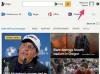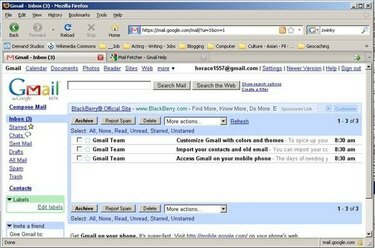
Google Mail
Ein E-Mail-Programm oder eine Website ist nicht darauf beschränkt, eine Adresse zum Senden und Empfangen von Nachrichten zu verwenden. Tatsächlich können Sie bis zu fünf oder mehr Adressen von anderen Konten hinzufügen, die nur durch die Grenzen Ihres E-Mail-Anbieters eingeschränkt sind. Auf diese Weise können Sie mehrere verschiedene E-Mail-Konten über einen einzigen Anbieter verwalten. Die folgenden Verfahren verwenden Google Mail (ältere Version) als spezifisches Beispiel, aber diese Schritte gelten allgemein für alle E-Mail-Konten.
Schritt 1
Melden Sie sich bei Ihrem E-Mail-Konto an. Das E-Mail-Fenster öffnet sich.
Video des Tages
Schritt 2
Klicken Sie oben rechts auf "Einstellungen". Das Fenster „Einstellungen“ öffnet sich.
Schritt 3
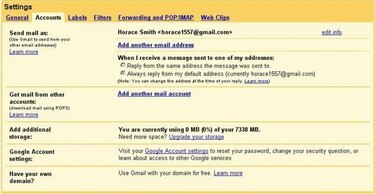
Registerkarte Konten
Klicken Sie auf die Registerkarte "Konten". Wählen Sie aus, ob Sie E-Mails von der neuen Adresse senden und/oder empfangen möchten. Sie können Adressen von bereits bestehenden Konten wie Google, Hotmail und Yahoo!
Schritt 4
Fahren Sie mit dem entsprechenden Abschnitt weiter unten fort.
Schritt 5
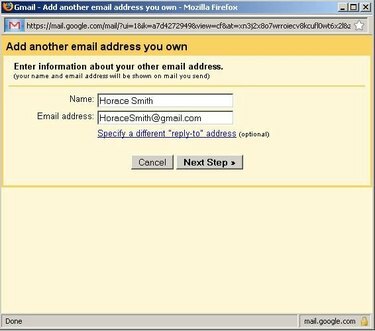
Dialogfeld "Mail senden als"
Wählen Sie "Weitere E-Mail-Adresse hinzufügen, die Sie besitzen" aus der Kategorie "E-Mail senden als", wenn Sie E-Mails von einer hinzugefügten Adresse senden möchten. Das Dialogfeld Mail senden als wird angezeigt.
Schritt 6
Geben Sie die E-Mail-Adresse ein, die Sie hinzufügen möchten, und den Namen, der für diese Adresse verwendet werden soll.
Schritt 7
Wählen Sie aus, dass Ihre Empfänger automatisch an eine andere Adresse antworten als die, die Sie hinzufügen. Klicken Sie auf "Andere Antwortadresse angeben" und geben Sie eine Adresse ein. Klicken Sie auf die Schaltfläche "Nächster Schritt", um das Dialogfeld "Überprüfung" anzuzeigen.
Schritt 8
Klicken Sie auf die Schaltfläche "Bestätigung senden", um eine E-Mail an die neue Adresse zu senden, die Sie hinzugefügt haben.
Schritt 9
Lesen Sie die Bestätigungs-E-Mail und klicken Sie auf den Bestätigungslink.
Schritt 10
Klicken Sie auf "Fenster schließen", um das Dialogfeld "Überprüfung" zu schließen. Die von Ihnen hinzugefügte Adresse wird in der Kategorie E-Mail senden als der Registerkarte Konten angezeigt.
Schritt 11
Wählen Sie unter "Beim Empfangen einer Nachricht" aus, wie Antworten gehandhabt werden. Beim Verfassen von Nachrichten wird die neue Adresse mit Ihrer Standardadresse in der Dropdown-Liste "Von" angezeigt. Wählen Sie eine dieser Adressen aus, die Sie beim Senden Ihrer Nachricht verwenden möchten.
Schritt 12
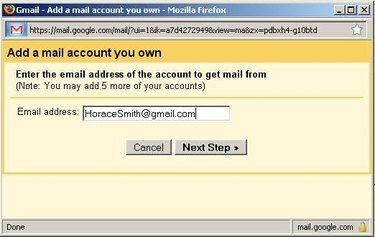
Dialogfeld E-Mail-Konto hinzufügen
Wählen Sie "E-Mail-Konto hinzufügen, das Ihnen gehört" aus der Kategorie "E-Mail von anderen Konten abrufen", wenn Sie E-Mails von einer hinzugefügten Adresse erhalten möchten. Das Dialogfeld E-Mail-Konto hinzufügen wird angezeigt.
Schritt 13
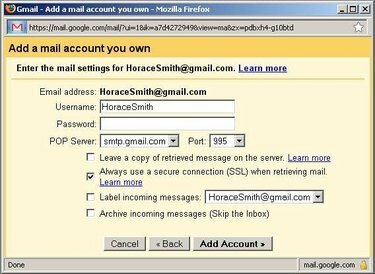
Konto-Dialogfeld
Geben Sie die E-Mail-Adresse ein, die Sie hinzufügen möchten, und klicken Sie auf die Schaltfläche "Nächster Schritt". Das Dialogfeld Konto wird angezeigt.
Schritt 14
Vergewissern Sie sich bei Ihrem E-Mail-Anbieter, dass die in diesem Dialogfeld verwendeten Standardeinträge wie Benutzercode, Kennwort und POP-Server korrekt sind. Ändern Sie alle Informationen nach Bedarf.
Schritt 15
Klicken Sie auf die Schaltfläche "Konto hinzufügen", um das Dialogfeld zu schließen. Die neue Adresse wird in der Kategorie "E-Mails von anderen Konten abrufen" auf der Registerkarte "Konten" angezeigt. Ihr aktuelles Konto ruft automatisch E-Mails ab, die an die von Ihnen hinzugefügte Adresse gesendet wurden.
Dinge, die du brauchen wirst
E-Mail-Programm oder Website
Mehrere E-Mail-Konten